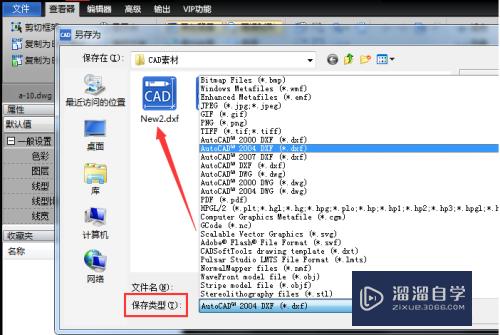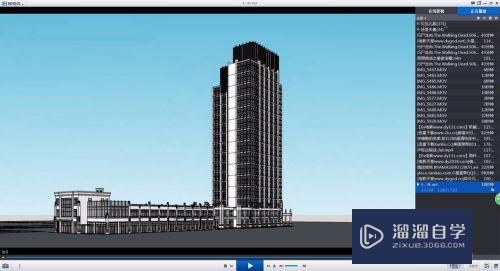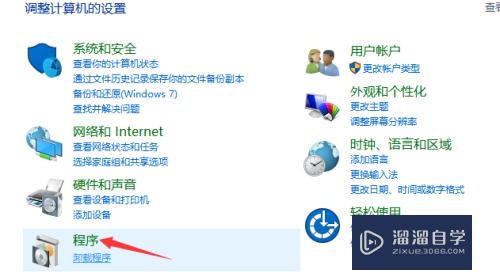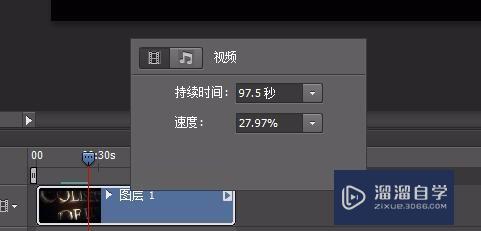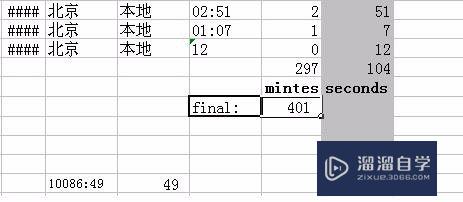CAD怎么查看布局中的视口比例(cad怎么查看布局中的视口比例和尺寸)优质
CAD是一款非常实用的绘图建模软件。在进行查看图形情况时。常会需要使用到视口。那么CAD怎么查看布局中的视口比例呢?小渲这就来告诉大家查看的方法吧!
工具/软件
硬件型号:小新Pro14
系统版本:Windows7
所需软件:CAD 2010
方法/步骤
第1步
先打开带视口的图纸布局。再点击菜单栏中的特性按钮。调出特性窗口。
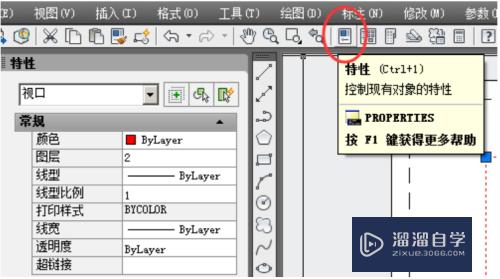
第2步
左键点击视口的边线。然后查看特性中的比例。如果显示的是0。就需要调整显示精度了。
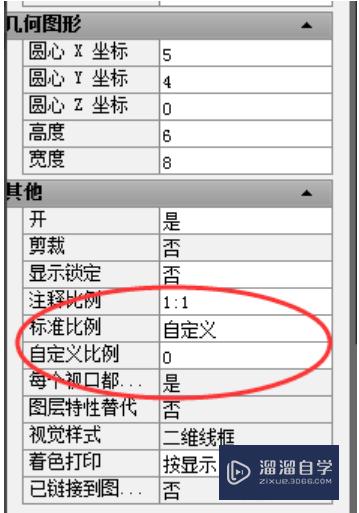
第3步
点击界面上方 格式。选择 单位
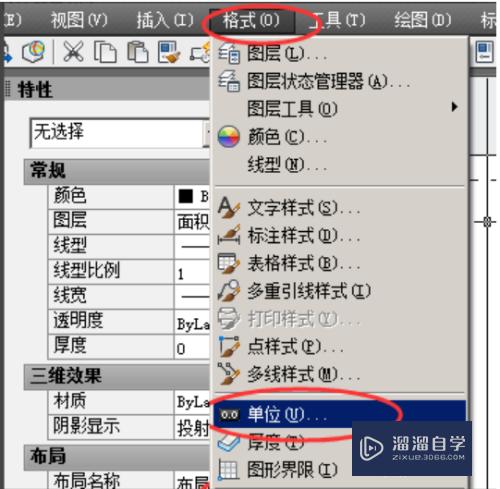
第4步
在弹出的图形单位中找到精度的选项。然后点击下拉菜单。选择一个精度。例如。选择最大精度
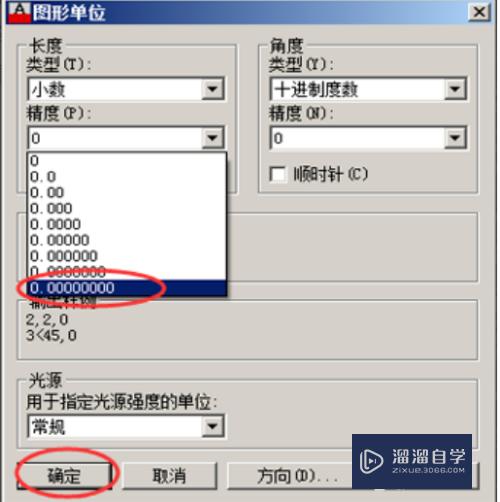
第5步
再次选择要查看的视口的。然后就可以在视口中看到视口的比例了。
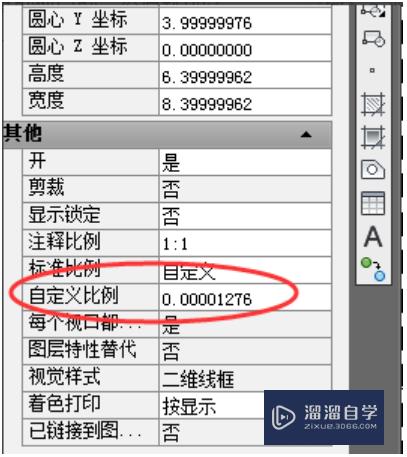
以上关于“CAD怎么查看布局中的视口比例(cad怎么查看布局中的视口比例和尺寸)”的内容小渲今天就介绍到这里。希望这篇文章能够帮助到小伙伴们解决问题。如果觉得教程不详细的话。可以在本站搜索相关的教程学习哦!
更多精选教程文章推荐
以上是由资深渲染大师 小渲 整理编辑的,如果觉得对你有帮助,可以收藏或分享给身边的人
本文标题:CAD怎么查看布局中的视口比例(cad怎么查看布局中的视口比例和尺寸)
本文地址:http://www.hszkedu.com/60989.html ,转载请注明来源:云渲染教程网
友情提示:本站内容均为网友发布,并不代表本站立场,如果本站的信息无意侵犯了您的版权,请联系我们及时处理,分享目的仅供大家学习与参考,不代表云渲染农场的立场!
本文地址:http://www.hszkedu.com/60989.html ,转载请注明来源:云渲染教程网
友情提示:本站内容均为网友发布,并不代表本站立场,如果本站的信息无意侵犯了您的版权,请联系我们及时处理,分享目的仅供大家学习与参考,不代表云渲染农场的立场!